换了一个新的路由器怎么设置
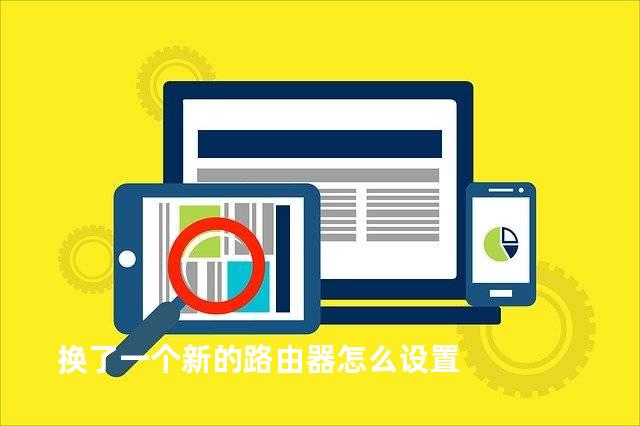
当您换了一个新的路由器时,可以按照以下步骤进行设置:
1、 连接路由器:
- 将路由器连接到电源,并使用网线将路由器与宽带模式拨号器或光猫连接起来。
- 如果您的电脑有网线接口,可以使用网线将电脑与路由器的LAN口连接;如果没有,也可以通过Wi-Fi连接。
2、 打开浏览器并登录路由器管理页面:
- 打开电脑上的浏览器,在地址栏中输入路由器的默认管理IP地址。常见的IP地址有`192、168、1、1`或`192、168、0.1`。如果不确定,可以查看路由器的用户手册或咨询客服。
- 输入默认的管理员用户名和密码进行登录。通常用户名和密码都是`admin`,但也可能因路由器品牌或型号而异。
3、 修改管理员用户名和密码(可选但推荐):
- 登录后,为了增加安全性,建议您修改默认的管理员用户名和密码。
4、 设置上网方式:
- 在路由器管理页面中找到WAN设置选项。
- 根据您的宽带接入方式选择相应的连接方式(如PPPoE、DHCP等)。
- 如果您使用的是PPPoE方式,需要输入宽带账号和密码,这些信息通常由您的宽带运营商提供。
5、 设置Wi-Fi:
- 找到Wi-Fi设置选项,设置您想要的Wi-Fi名称(SSID)和密码。
- 根据需要选择网络加密方式和频段。
6、 设置其他选项(可选):
- 根据个人需要,设置封包过滤、端口映射、端口触发、防火墙等选项。
7、 保存并重启路由器:
- 完成以上设置后,点击保存设置。
- 重启路由器,使设置生效。
注意事项:
在设置过程中,确保您了解并选择了正确的宽带接入方式。如果不确定,可以向宽带运营商咨询。
尽量避免将路由器放置在角落或靠近其他可能产生干扰的设备,如微波炉、无绳电话等。
为了网络安全,强烈建议修改默认的管理员用户名和密码,并定期更新无线网卡的驱动。
如果您有多个路由器,并希望将它们联网使用,可以考虑使用二级路由器的设置方法。
换了光纤猫怎么设置无线路由器
换了光纤猫后,设置无线路由器的步骤如下:确保所有设备齐全并连接正确。光纤猫通常有LAN1和LAN2口,其中LAN1口连接网线到电脑,LAN2口连接无线路由器的任意LAN口。
2024-05-31
摄像头换了wifi怎么重新连接
2024-05-29
换了显卡后桌面不完全显示
换了显卡后桌面不完全显示,可能是由多种原因导致的。驱动问题可能会导致桌面显示不全。6、考虑硬件故障:如果以上方法都无法解决问题,可能需要考虑是否是显卡或显示器的硬件故障。
2024-05-28
